Jak stworzyć bilans otwarcia?
Rozpoczynając pracę z programem pamiętaj o wprowadzeniu Bilansu Otwarcia. Za pomocą dokumentu BO przedstawisz stan swojej firmy na dzień jego wprowadzania. Aby dodać taki dokument, musisz wykonać następujące kroki:
- Otwórz Księgowość/Inne/Dokumenty BO
- Wybierz ikonę
 , otworzy się formularz Bilansu Otwarcia
, otworzy się formularz Bilansu Otwarcia - Ustal datę księgowania dokumentu
- Za pomocą strzałki
 dostępnej obok ikony
dostępnej obok ikony  masz możliwość wybrania sposobu dodania pozycji.
masz możliwość wybrania sposobu dodania pozycji.
Opcja Dodawanie pozycji zapisu przez formularz, różni się tym, że umożliwia użytkownikowi generowanie płatności w preliminarzu płatności podczas wprowadzania zapisów na dokumentach BO.
- Uzupełnij konta księgowe oraz kwoty strony Wn i Ma
- Zapisz dokument ikoną

- Dopóki dokument jest na liście w kolorze zielonym, możesz go edytować ikoną

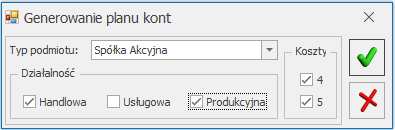 na którym wybierz Typ podmiotu, Działalność oraz Koszty
na którym wybierz Typ podmiotu, Działalność oraz Koszty